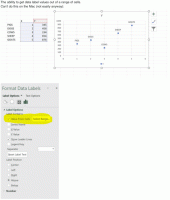Crea un collegamento per Windows Defender Full Scan in Windows 10
Windows Defender è l'app di sicurezza integrata in bundle per impostazione predefinita con Windows a partire da Windows Vista. Sebbene Microsoft affermi di offrire solo una protezione antivirus di base, è meglio averlo preinstallato e funzionante piuttosto che non avere alcun anti-malware. Se hai Windows Defender abilitato, potrebbe essere utile creare un collegamento per avviare una scansione completa.
Questo trucco coinvolge l'utilità console MpCmdRun.exe che fa parte di Windows Defender e viene utilizzata principalmente per le attività di scansione pianificate dagli amministratori IT.
Consiglio: Scarica gli aggiornamenti offline di Windows Defender per Windows 10.
Lo strumento MpCmdRun.exe dispone di numerose opzioni della riga di comando che possono essere visualizzate eseguendo MpCmdRun.exe con "/?". L'opzione
"/Scan ScanType 1" è esattamente quello che stiamo cercando.
Per esegui Scansione completa con Windows Defender con un clic, seguire le istruzioni di seguito.
- Fare clic con il pulsante destro del mouse sul desktop e selezionare Nuovo - Scorciatoia.

- Nella casella di destinazione del collegamento, digita o copia e incolla il seguente comando:
"C:\Programmi\Windows Defender\MpCmdRun.exe" /Scan ScanType 2
Guarda lo screenshot seguente:

In alternativa, puoi utilizzare il seguente comando:
"C:\Programmi\Windows Defender\MSASCui.exe" -FullScan
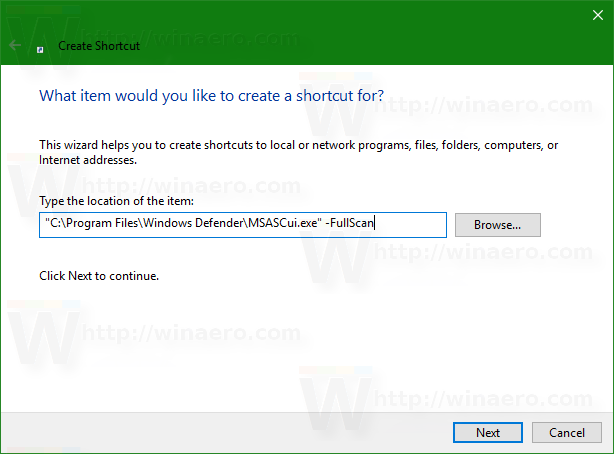 Verrà visualizzata la GUI invece della finestra della console.
Verrà visualizzata la GUI invece della finestra della console.
Infine, il comando successivo ridurrà a icona la finestra della GUI nella barra delle applicazioni:"C:\Programmi\Windows Defender\MSASCui.exe" -FullScan -hide
- Digita un nome utile per la tua nuova scorciatoia.

- Per l'icona del collegamento, fare riferimento al file seguente:
"C:\Programmi\Windows Defender\MSASCui.exe"
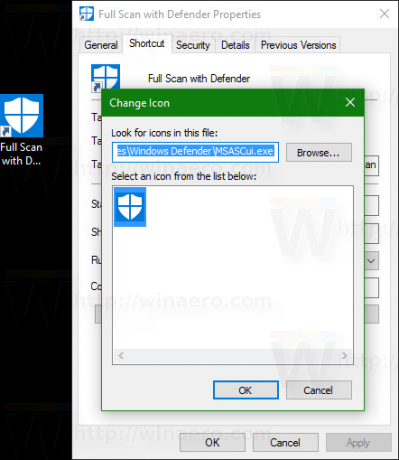 Hai fatto.
Hai fatto.